Čo je to systémová premenná prostredia, ako ju upraviť v systéme Windows
Rôzne / / February 17, 2022
Vždy, keď píšem obsah súvisiaci s Android rootovanie a ADB prístup, často žiadam čitateľov, aby pridali konkrétnu cestu Premenná systémového prostredia Windows aby mohli vykonať príkaz globálne. Zdá sa však, že väčšina používateľov má problém pochopiť, čo nastavenie cesty premennej prostredia v skutočnosti znamená a spôsob, ako ju upraviť v systéme Windows tak, aby obsahovala cestu.
Dnes vám ukážem, ako môžete upraviť premennú prostredia v systéme Windows, ale skôr ako to uvidíme, poďme pochopiť, čo to skutočne znamená.
Čo znamená premenná prostredia
Premenná prostredia je dôležitá iba vtedy, ak ste pracuje na príkazovom riadku systému Windows. Pre lepšie pochopenie uvediem príklad. Predpokladajme, že zadáte príkaz ipconfig aby ste zistili Konfigurácia IP vášho počítača. Bez ohľadu na to, v ktorom priečinku sa nachádzate v príkazovom riadku, systém Windows rozpozná príkaz a automaticky ho spustí. Ak sa však pokúsite spustiť akýkoľvek spustiteľný súbor v priečinku bez toho, aby ste skutočne prešli do priečinka, systém Windows nebude schopný príkaz rozpoznať.
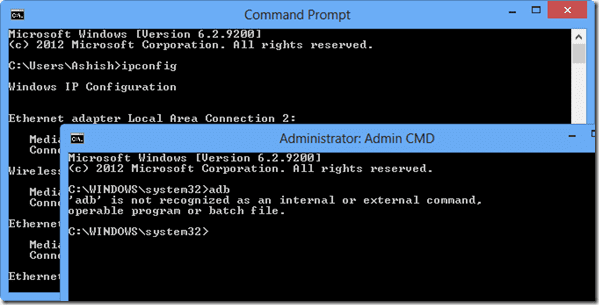
Nie je to tak, že Windows má mäkký roh pre príkaz ipconfig, ale cestu, kde sa nachádza ipconfig príkaz sa nachádza v systéme, t. j. system32 je nakonfigurovaný v prostredí Windows Premenná podľa predvolená. Ide teda o to, že ak chcete spustiť akýkoľvek súbor v príkazovom riadku, bez ohľadu na to, v ktorom priečinku sa nachádzate, musíte preň nastaviť premennú cestu prostredia.
Poďme sa teda teraz pozrieť, ako môžeme nastaviť premennú prostredia v systéme Windows tak, aby obsahovala cestu k priečinku.
Nastavenie priečinka prostredia Windows
Krok 1: Otvorte Windows Explorer a prejdite na Počítač. Tu kliknite na Vlastnosti systému otvorte vlastnosti systému počítača.

Krok 2: Po otvorení Vlastnosti systému Windows kliknite na odkaz Rozšírené nastavenia systému na ľavom bočnom paneli.
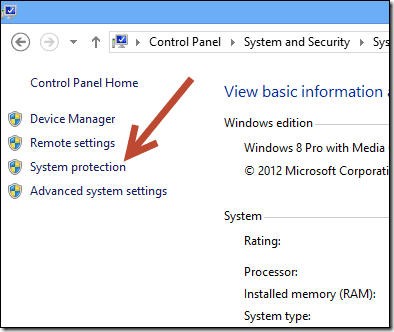
Krok 3: V rozšírených vlastnostiach systému kliknite na tlačidlo Premenná prostredia otvorte premennú prostredia.

Krok 4: Pod používateľskou premennou dvakrát kliknite na PATH aby ste ho otvorili. Teraz môžete do textového poľa pridať cestu k priečinku. Na spojenie dvoch alebo viacerých ciest použite bodkočiarku (;).
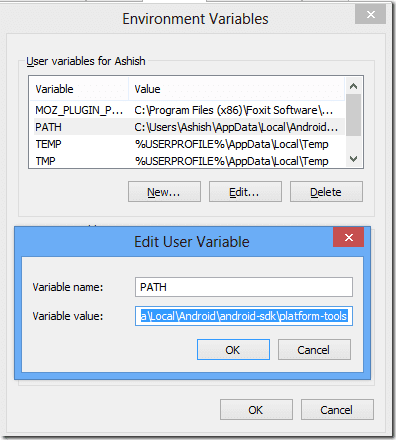
Nakoniec stlačte tlačidlo OK pre uloženie nastavení a zatvorenie všetkých okien. Teraz môžete pristupovať k spustiteľným súborom z nakonfigurovanej cesty globálne v príkazovom riadku.
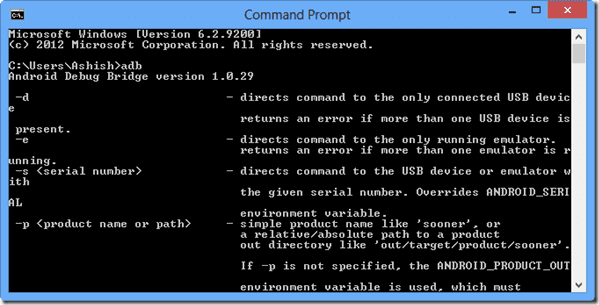
Záver
Takto môžete upraviť a zahrnúť vlastnú cestu k premennej prostredia Windows v systéme Windows na spustenie súboru v príkazovom riadku. Snažil som sa to dať čo najjednoduchšie, ale ak máte otázky, ktoré by ste chceli, aby som ich objasnil, všetko, čo musíte urobiť, je napísať komentár.
Posledná aktualizácia 2. februára 2022
Vyššie uvedený článok môže obsahovať pridružené odkazy, ktoré pomáhajú podporovať Guiding Tech. Nemá to však vplyv na našu redakčnú integritu. Obsah zostáva nezaujatý a autentický.



